Movie прозорец - Субтитри
Филмът може да има до 8 субтитрите песни (Запис със субтитри). Първоначално, има само един Запис със субтитри, за да спестите място. След добавяне на вашата Запис със субтитри, ще бъде на разположение на нов.
DVD-лаборатория PRO ви позволява да импортирате различни субтитри, а също коригира графика, текст и визуални ефекти.
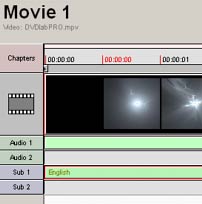
За да създадете нови субтитри, щракнете два пъти върху празен Subtitle пистата:
Ще се появи прозорец Subtitle. В този прозорец можете да импортирате субтитри, да ги коригира, задайте свойства и най-накрая ги събира.
Може би е добре да се създаде някои субтитри веднага. Въведете началния час, краен час, и напишете някакъв текст.
Времето е в следния формат:
Такива като времето над 00: 00: 01: 00 означава една секунда. 00: 19: 23: 12 е 19 минути 23 секунди и 12 кадъра (рамки).
В прозореца за редактиране, можете бързо да въвеждате текст. За да се премине към следващото поле, използвайте представянето на гласове (ОТО).
Текстът може да бъде не повече от 3 линии. Можете да отпечатате, внос на текст от няколко формати общ субтитрите или импортирате 4-цветни растерни изображения, за да се използва вместо текст.
Най-лесният начин за въвеждане на субтитри е да се внасят от поддържаните формати. Щракнете върху бутона Import:
Веднага след формати се поддържат:
* .sub; * .srt; * .ssa; * .son; * .sst
Забележка: Повечето надписи на формати (с изключение на * .son) използва таймкода в HH: MM: SS: DD или HH: MM: SS: CCC, където D - 1/10 секунда и C - 1/100 секунда. Важно е да се отбележи разликата. Тип на времеви код 00: 15: 49: 200 или 00: 15: 49: 20, ще бъдат внесени в DVD-Lab Pro като 00: 15: 49: 06 за NTSC или 00: 15: 49: 05 за PAL, която е същата време, но във формат, който зависи от FPS. Важно е да се обърне внимание на този факт и ще се изненадате защо DVD-Lab Pro "промяна" времеви код.
Общите текстови формати субтитри
Можете да експортирате субтитри на * .srt или формати * .sub, а дограмата ще бъдат трансформирани обратно до 1/10 сек или 1/100 сек. В същото време ще има някои закръгляване.
Забележка. формат, използван от DVD-лаборатория Pro има "DVD-готов" и това зависи от FPS.
Можете просто да настроите времето, като напишете нов момент в и "Край време" "Start Time".
Икона "око". Кликвайки върху него, можете да изключите дисплея на заглавието.
Зарежда растерна графика (BMP).
Можете да заредите растерни вместо текст на субтитрите. Фигура трябва да бъде на цял екран (720x480), използвани при само 4 цвята - черен, бял, червен и зелен - 4-битов УПИ кодиран.
За субтитри прилагат същите като за подробностите от менюто на изображението. Тя се използва 4 цвята (черен, бял, червен, син) Тези цветове след това ще бъдат заменени от цвета на стила и прозрачността.
BMP файл с 4 цвята ще бъдат използвани SL. по следния начин:
* Ако BMP изображение има черен фон, а черно-бели цветове в BMP ще бъдат променени (черно, ще се използва за фон и бяло ще се използва за основен цвят). Предистория се определя от горния ляв пиксел на растерна графика.
Забележка: Можете да кандидатствате контурите (криви) и стилове на растерна графика, както и в изображението по-горе.
Font и стил.
Прилага за всички линии на субтитри.
Тук можете да изберете и стила на шрифта:
DVD-Lab Pro PRO позволява създаването на бял и жълт субтитри с различни ефекти (криви) или фон. Жълти субтитри често се използват за тяхната голяма видимост на всеки фон.
Ето и някои от комбинациите, които можете да създадете:
- Bitmap. с помощта на различни растерни за създаване на кръгла форма.
- Vector илюстрация. очертания са създадени с помощта на обработка вектор.
Това е - един пример за един и същ шрифт обработени чрез Bitmap и Vector очертание. И двата имат очертае точно 1 пиксел. Bitmap изглежда по-гладка, но буквите може да изглежда по-слабо дефинирани по телевизията, векторът ще покаже по-назъбен, но то ще бъде оптично-ясна поради увеличен пространството между веригите.
Наименования на длъжностите и вида на шрифта.
Макар и стила на шрифта се прилага за всички редове, като всеки ред в прозореца на субтитрите може да има някои уникални свойства. За да промените субтитрите имоти щракнете върху малкия бутон:
Това ще отвори на разширени настройки на текущия ред на заглавията.
Тук можете да настроите позицията на субтитрите на екрана. По подразбиране, титли са разположени в центъра на дъното. Щракнете върху Приложи към всички субтитри, прилага тази настройка за всички субтитри на масата.
Subtitle Акцент - още един начин как допълнително да се коригира всеки субтитрите. Например, тя често се използва в диалог с някого извън екрана, в курсив на първо, второ, в нормален стил:
Когато импортирате или писане на кредити в NTSC, което трябва да знаете, ако те са написани в Drop рамка. или Non-капка рамка времеви код.
PAL не страда от DF или НУГ, но ако импортирате NTSC субтитри за PAL проект, има голям шанс, че заглавията са написани в DF времеви код. В този случай, заглавията ще бъдат постепенно в синхрон, когато играете. Вие трябва да използвате втората опция "От DF източник", който първоначално компенсира Drop Frame и след това да използвате субтитрите за PAL.
Забележка. DVD-Lab Pro компилира субтитрите, преди да затворят Subtitle прозорец. Съставяне титли пред главния компилация на целия проект - големи икономии на време. Когато правите каквито и да било други промени в проекта, субтитрите, няма да бъдат прекомпилирани. От друга страна, ако направите някакви промени в заглавия, те трябва да бъдат прекомпилирани.
Поток Info (информация субтитри)
Тук можете да зададете езика на субтитрите и карта.
Промяна ръб Можете да определите позицията на субтитрите на екрана. Edge дефинира правоъгълник на екрана, който показва надписите.
Формат 16: 9 (по желание)
Това субтитрите ще изглежда правилно на телевизор 4: 3, но на широкоекранен телевизор, тя ще изглежда като протегна изображението по-горе.
Това означава, че за формат 16: 9 е необходимо да се разгледа този фактор, за да се получи нормална проява на субтитри.
За да зададете формат 16: 9, включително формат опция за 16: 9:
Забележка. Тази опция е валидна само ако филма - 16: 9.
Въпреки това, след като стиснете субтитрите те ще се появяват сега изцеден на телевизор 4: 3!
Ето защо, за определяне на формата на 16: 9, трябва напълно да разберем как тя ще работи, когато играете.
На Съвета. Изцеждане и след разтягане на текст по време на възпроизвеждане, не винаги може да изглежда добре, и е необходимо известно експериментиране, за да се определи вида на правилното шрифт и размер. 9 и 4: 3 телевизор За опростяване, само един от заглавието и 16 може да се използва. Това не е толкова лошо, някои холивудски филми имат само един субтитрите за всички формати. Можем да използваме шрифт, който е оригинален "тесен" или "компресиран", което може да изглежда задоволително и като протегна или нормално. (Много от тези шрифтове са инсталирани с Microsoft Office)
Subtitle Карта (Map субтитри)
Широкоекранни филми могат да се визуализират по различен начин на телевизор 4: 3 (като черни ленти или Pan Сканиране), отколкото на широкоекранния. Също така имате възможност да избирате кои субтитри поток ще бъдат показани на всяка система. Например, можете да изберете по-голям шрифт за широкоекранни дисплеи или да измести субтитрите под черната част на пощенската кутия. В този случай може да се използват Subtitle Stream 1 за широк екран и поток 2 за пощенски кутии. Ще се подготвят два потока на субтитрите, но на DVD, те ще се появи като един, който се показва по различен начин на големия екран, отколкото на 4: 3 екран. Тази "възлагане" на потоци към Запис със субтитри на DVD се осъществява чрез Subtitle карта. По подразбиране картата е настроена така, всеки поток на субтитрите се появява като един нов Запис със субтитри на DVD.
В изображението по-долу виждаме стандартната карта, където всеки поток - нов на DVD, а също и специална ситуация, в която ние сме определили Stream # 1 (0x20) да работи като Subtitle 1 на DVD за 4: 3, на LB и PS и поточно # 2 ( 0x21), който ще бъде пуснат, както и субтитри 1 на DVD-то, но само на широкоекранен телевизор. Ние трябваше да се създадат две субтитри песни в DVD-лаборатория Pro, но DVD ще доведе до само един субтитрите.
Задавате картографиране, като кликнете върху мрежата, която ще постави х до желаната конфигурация. Кликвайки върху него ще доведе до премахването. Когато се определи конкретна конфигурация в един поток, той автоматично ще бъде премахнато във всички други потоци, така че те да не се припокриват.
Забележка. Не бъдете прекалено да ви притеснява, ако не разбирате напълно тази функция. Това наистина се използва само в специални случаи, както е посочено по-горе. В действителност много професионално подготвени използване Холивуд DVD често едно и също подзаглавие поток за всички видове TV (както е по подразбиране в DVD-лаборатория Pro).
Subtitle Карта има смисъл, само ако филма - 16: 9. Ако филма - 4: 3, играчът никога няма да използва широкия LB или PS настройки.
Форумът на DVD определи субтитри маската, че може да има само 4 цвята. Това означава, че кредитите в действителност могат да се използват само 3 цвята (един цвят трябва да бъде прозрачна). Това е - един от най-големите ограничения. Тъй като заглавията са насложени върху основното изображение на филма, заглавието ще изглежда най-добре, цвета на текста (бяло, жълто) с черен контур.
Важно е да се знае, това ограничение на DVD спецификации и разбираме, че субтитрите по телевизията никога няма да изглеждат толкова добре и гладки като текст, генерирани на екрана на компютъра или принтера. Необходимо е да се избере най-експериментален вид, размер на шрифта и цвета, като се вземат предвид по-горе ограничения.
Потребителят може да избира субтитри, използвайки дистанционното си или те могат да бъдат програмирани в менюто, или чрез използване на VM SetSTN (SUBP = 0: върху)
Subtitle селекция ще бъде от значение в рамките на един и същ, сегашната VTS.
Като правило, са изключени от субтитри по подразбиране. Но има и изключения:
- Някои играчи, определени логически субтитрите ако филмът не е аудио (Pioneer.).
- Някои китайски играч да се включи автоматично надписи на дисплея при включване на захранването.
- Някои от програмите за играч като PowerDVD, не забравяйте последния използван избора на субтитри, така че DVD-то ще се играе със същите настройки.
За съжаление спецификациите на DVD не позволяват промяна на регистъра на субтитрите в световен мащаб. Можете да промените субтитрите само в рамките на текущата VTS ..
1. Не можете да зададете SetSTN или използвайте Link-Subtitle в менюто VMG.
2. DVD-Lab Pro ще постави субтитри Off само веднъж в първото меню VTS.
3. Настройте субтитрите в UOPs Настройки на меню VTS, ако искате да се уверите, че субтитрите са изключени, всеки път, когато потребител отива в менюто
4. Ако искате да се уверите, че филмът винаги започва със субтитри изключен, независимо от предишните настройки, можете да зададете субтитрите да UOPs Настройки за филм.
5. С VM команда можете да създадете свой собствен Subtitle управление въз основа на съхраняване на стойности в някои GPRM и след определяне на писалка, за да гледате филми SetSTN (SUBP = GPRMx: почивни)
Моля, обърнете внимание: GPRMX със стойност [0. 8] ще създаде поток от подзаглавието на OFF, но стойността GPRMx 64 + [0. 8], разположени на:
Задайте първия поток (0) към OFF - в повечето играчи показване на субтитри е изключен.
GPRM1 = 0
SetSTN (SUBP = GPRM1: изключен)
Задайте първия поток (0), за да ON - в повечето играчи субтитрите ще се включи.
GPRM1 = 0
SetSTN (SUBP = GPRM1 относно)
